如何在Windows11上连接任何蓝牙设备
Windows11让连接任何蓝牙设备变得超级简单——方法如下。
在Windows11上,您几乎可以连接任何蓝牙设备,在本指南中,您将了解如何操作。蓝牙是用于短距离传输数据的标准无线电无线技术。在Windows11上,这项技术允许您通过称为“配对”的过程连接和使用一长串设备(例如鼠标、键盘、耳机、扬声器、控制器、笔等),您必须执行一次并且不需要额外的软件或驱动程序。

在本指南中,您将了解将蓝牙设备与Windows11配对的简单步骤。
在Windows11上连接蓝牙设备
要将蓝牙鼠标、键盘、耳机或扬声器连接到Windows11,请使用以下步骤:
1.打开蓝牙设备。
2.打开设备蓝牙配对选项,使其在Windows11上可被发现。
快速说明:使无线设备可被发现的过程因制造商和外围设备而异。通常,您会找到一个可以按住的按钮,直到连接指示灯开始闪烁。但是,您可能需要查看制造商的支持网站以了解更多具体细节。
3.在Windows11上打开设置。
4.点击蓝牙和设备。
5.打开蓝牙切换开关以启用无线电(如果适用)。
6.单击添加设备按钮。
7.选择蓝牙选项。
8.选择蓝牙外围设备,例如鼠标、键盘、耳机或扬声器。通常,您会看到设备名称和品牌。
9.继续屏幕上的说明(如果适用)。
完成这些步骤后,您就可以开始无线使用外围设备了。如果您有另一台设备,请重复这些步骤将其添加到Windows11。此外,这应该是一次性过程。连接蓝牙设备后,应在范围内自动重新连接。
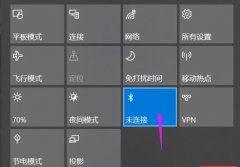 win1020h2蓝牙使用教程
win1020h2蓝牙使用教程
蓝牙在电脑上有着非常重要的作用,但是在最新的20h2系统中很多......
阅读 吉吉写作关闭自动更新的教程
吉吉写作关闭自动更新的教程
吉吉写作是一款写作必备的辅助软件,它为用户提供了一个可以......
阅读 美颜相机怎么去掉图片上的水印
美颜相机怎么去掉图片上的水印
在美颜相机里怎样去掉图片里的水印呢?非常的简单,按照下面的......
阅读 腾达(Tenda)O6V1.0如何设置一键桥接
腾达(Tenda)O6V1.0如何设置一键桥接
腾达(Tenda)O6V1.0-如何设置一键桥接?使用O6进行“一键桥接”,此......
阅读 360极速浏览器设置开启英文网页时自动翻
360极速浏览器设置开启英文网页时自动翻
360极速浏览器是一款简约且功能齐全的浏览器软件,大家通过该......
阅读 微博如何申请刺激战场房
微博如何申请刺激战场房 镜双城电视剧全集高清免
镜双城电视剧全集高清免 Mushkin 发布 Redline VORTEX 系
Mushkin 发布 Redline VORTEX 系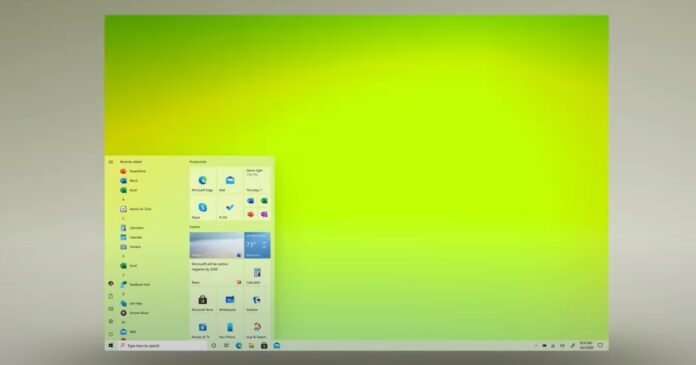 Windows 10 21H2 英寸更接近推
Windows 10 21H2 英寸更接近推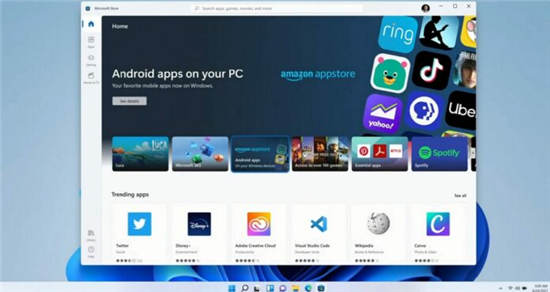 亚马逊应用商店承诺在W
亚马逊应用商店承诺在W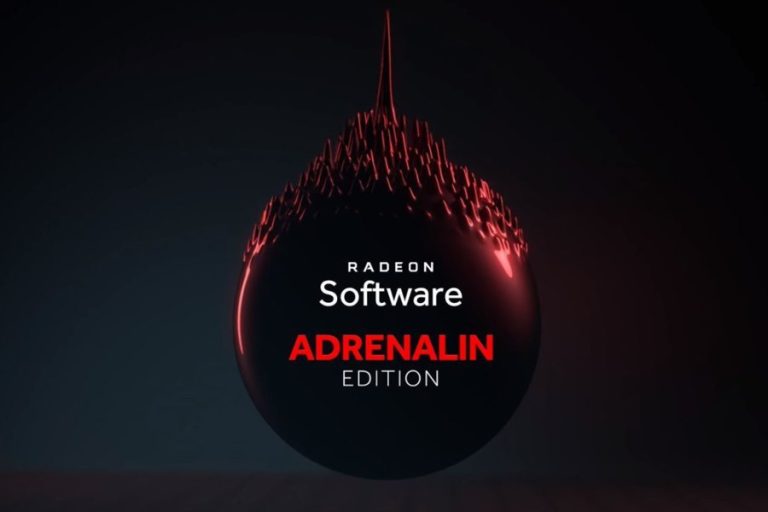 AMD 发布 Radeon Adrenalin 21.
AMD 发布 Radeon Adrenalin 21. 今日头条查看足球比赛图
今日头条查看足球比赛图 如何防范计算机病毒
如何防范计算机病毒 口袋妖怪水晶金手指代码
口袋妖怪水晶金手指代码 阴阳师永生之海第三层如
阴阳师永生之海第三层如 重构阿塔提斯鸦童装备选
重构阿塔提斯鸦童装备选 GTX760显卡详细参数评测介
GTX760显卡详细参数评测介 APP升级地图可视化 测Pro
APP升级地图可视化 测Pro a disk read error occurred解决方
a disk read error occurred解决方 Win7系统Excel工作表提示受
Win7系统Excel工作表提示受 待机快捷键按哪个?告诉你
待机快捷键按哪个?告诉你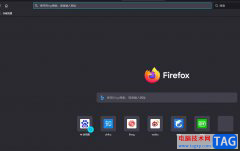 火狐浏览器将网页发送到
火狐浏览器将网页发送到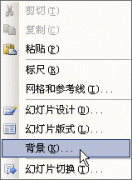 PPT幻灯片插入图片的图文
PPT幻灯片插入图片的图文 Excel使用round函数设置小数
Excel使用round函数设置小数 Mac电脑如何查看 Flash Pla
Mac电脑如何查看 Flash Pla adobe scan下载地址 adobe sc
adobe scan下载地址 adobe sc 华为路由器如何从旧路由
华为路由器如何从旧路由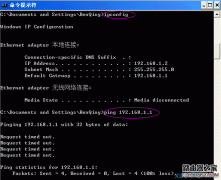 NETGEAR路由器的管理界面进
NETGEAR路由器的管理界面进
微星GT75VR是一款搭载了intel酷睿第六代处理器的17.3寸笔记本。新推出的微星笔记本电脑都预装了win10系统,但是还是有不少的用户喜欢使用win7系统,由于新机型采用UEFI模式,要修改BIOS(开启...
次阅读
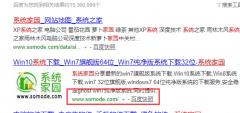
win7旗舰版以其稳定性和良好的兼容性一直深受大家的喜爱,但是很多小伙伴不知道win7旗舰版在什么地方可以下载,今天小编带来了下载的方式及其下载安装步骤,具体的解决方法下面一起来看...
次阅读

win7是很多人都喜欢使用的操作系统,有着强大的稳定性和兼容性。但是一般电脑上安装的都是win7家庭版,于是就有人来问是否要升级到旗舰版,旗舰版相比家庭版其实有着不小的区别,下面就...
次阅读

DirectX 新版本兼容以前的版本,所以问题可能出在显卡驱动程序上,可以等待新驱动程序发布后是否有改善。对此Win11显卡不支持dx12怎么办呢?下面小编就来告诉大家Win11电...
次阅读

相比于正式版的win11,dev版保持了一个比较频繁的更新频率。近日微软就再度为dev版win11推送了最新的更新补丁,但是这次的更新没有内容,只是用来测试服务通道的。...
次阅读
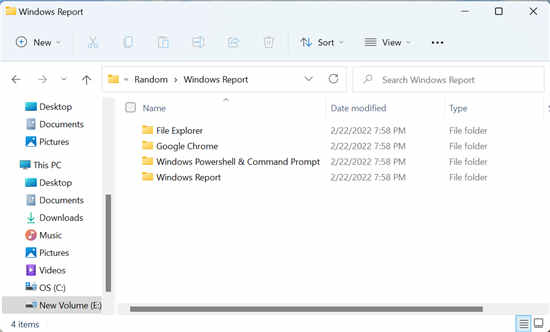
全新Windows11如何调整所有列的大小以自动适应 升级到Windows11后,您可能已经注意到文件资源管理器中的某些变化。有些可能令人愉快,而另一些则不是那么好。但用户一直...
次阅读
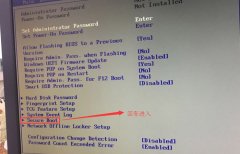
联想启天B4650台式电脑搭载的是英特尔六代酷睿I3处理器,默认预装win10系统,虽然说win10出来很长一段时间了,但还是有不少的用户习惯使用win7系统的,因此很多用户都想把win10系统改成win7系统...
次阅读
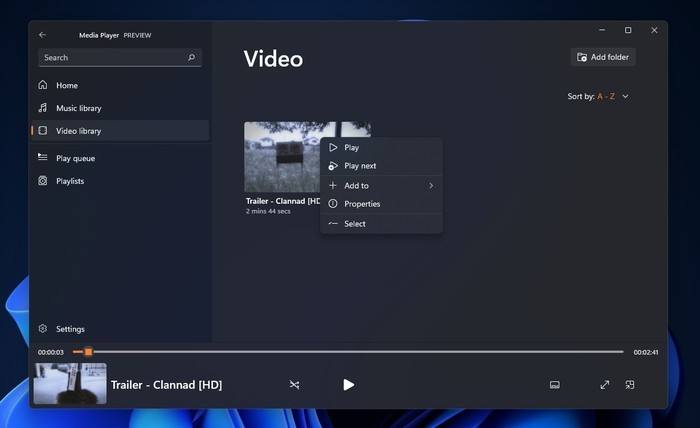
如何在Windows11上安装新的媒体播放器 是的,您可以在稳定版Windows11上安装新的媒体播放器,方法如下。 在 Windows 11 上,有一个新版本的媒体播放器应用程序取代了 G...
次阅读

微软刚刚针对Windows 10的最新版本,2020年5月更新(2004版)和更新的2020年10月更新(20H2)发布了新的可选补丁。后者正在获取版本19042.789,该累积更新与今天早些时候在Beta...
次阅读
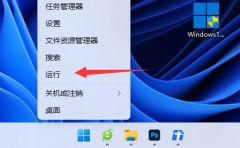
win11切屏功能是非常好用的,但是最近有用户发现win11切屏怎么切不了了,不知道怎么解决,这时候可以尝试通过重启Windows热键的方式来解决。...
次阅读

设置快速启动栏可以帮助我们能够更方便地打开常用软件。但是有不少人不知道该如何设置,其实方法非常简单,只需要修改一下文件夹路径,然后把程序添加到快速启动栏就可以了,下面就一...
次阅读

使用win7系统刷bios的时候,有很多的用户遇到了不支持acpi的提示,也不知道怎么办,为此我们带来了详细的Win7主板不支持acpi解决方法,来学习操作下吧。...
次阅读

很多的小伙伴们都在问win7网络图标不见了怎么办?今天小编就为大家带来了win7电脑网络图标不见了解决办法一起来看看吧。...
次阅读
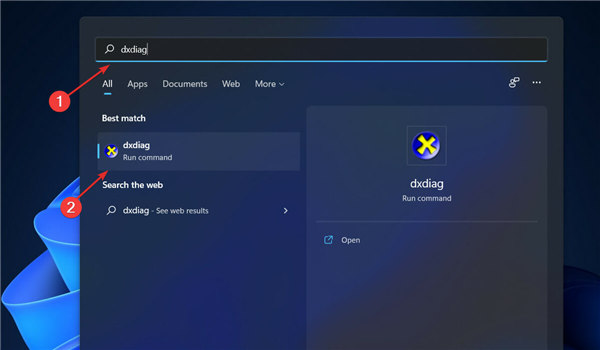
修复:Windows11的动态刷新率不起作用 您可以通过计算图像每秒更新的次数来衡量屏幕的刷新率。DRR 是 Windows 11 中包含的一项新功能,可帮助您节省电池寿命,同时仍提供...
次阅读

如何在 Windows11上创建带有音乐的幻灯片 幻灯片是在 Windows 11 计算机上组织图片的好方法。有时,Windows 用户可能会面临某种硬件限制或系统更新,他们需要一种方法来...
次阅读